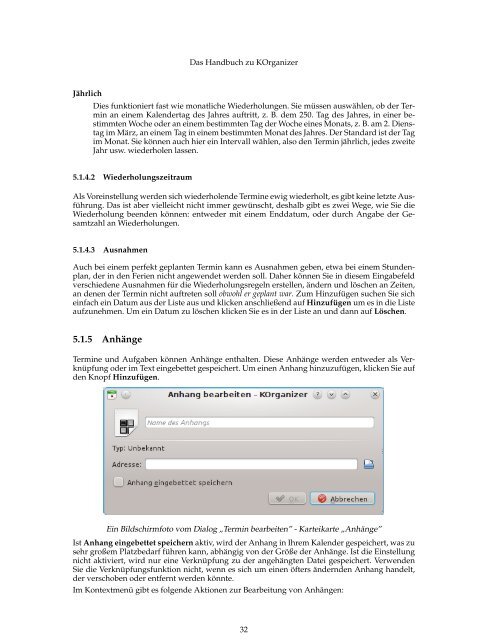Das Handbuch zu KOrganizer - KDE Documentation
Das Handbuch zu KOrganizer - KDE Documentation
Das Handbuch zu KOrganizer - KDE Documentation
Erfolgreiche ePaper selbst erstellen
Machen Sie aus Ihren PDF Publikationen ein blätterbares Flipbook mit unserer einzigartigen Google optimierten e-Paper Software.
Jährlich<br />
<strong>Das</strong> <strong>Handbuch</strong> <strong>zu</strong> <strong>KOrganizer</strong><br />
Dies funktioniert fast wie monatliche Wiederholungen. Sie müssen auswählen, ob der Termin<br />
an einem Kalendertag des Jahres auftritt, z. B. dem 250. Tag des Jahres, in einer bestimmten<br />
Woche oder an einem bestimmten Tag der Woche eines Monats, z. B. am 2. Dienstag<br />
im März, an einem Tag in einem bestimmten Monat des Jahres. Der Standard ist der Tag<br />
im Monat. Sie können auch hier ein Intervall wählen, also den Termin jährlich, jedes zweite<br />
Jahr usw. wiederholen lassen.<br />
5.1.4.2 Wiederholungszeitraum<br />
Als Voreinstellung werden sich wiederholende Termine ewig wiederholt, es gibt keine letzte Ausführung.<br />
<strong>Das</strong> ist aber vielleicht nicht immer gewünscht, deshalb gibt es zwei Wege, wie Sie die<br />
Wiederholung beenden können: entweder mit einem Enddatum, oder durch Angabe der Gesamtzahl<br />
an Wiederholungen.<br />
5.1.4.3 Ausnahmen<br />
Auch bei einem perfekt geplanten Termin kann es Ausnahmen geben, etwa bei einem Stundenplan,<br />
der in den Ferien nicht angewendet werden soll. Daher können Sie in diesem Eingabefeld<br />
verschiedene Ausnahmen für die Wiederholungsregeln erstellen, ändern und löschen an Zeiten,<br />
an denen der Termin nicht auftreten soll obwohl er geplant war. Zum Hin<strong>zu</strong>fügen suchen Sie sich<br />
einfach ein Datum aus der Liste aus und klicken anschließend auf Hin<strong>zu</strong>fügen um es in die Liste<br />
auf<strong>zu</strong>nehmen. Um ein Datum <strong>zu</strong> löschen klicken Sie es in der Liste an und dann auf Löschen.<br />
5.1.5 Anhänge<br />
Termine und Aufgaben können Anhänge enthalten. Diese Anhänge werden entweder als Verknüpfung<br />
oder im Text eingebettet gespeichert. Um einen Anhang hin<strong>zu</strong><strong>zu</strong>fügen, klicken Sie auf<br />
den Knopf Hin<strong>zu</strong>fügen.<br />
Ein Bildschirmfoto vom Dialog „Termin bearbeiten” - Karteikarte „Anhänge”<br />
Ist Anhang eingebettet speichern aktiv, wird der Anhang in Ihrem Kalender gespeichert, was <strong>zu</strong><br />
sehr großem Platzbedarf führen kann, abhängig von der Größe der Anhänge. Ist die Einstellung<br />
nicht aktiviert, wird nur eine Verknüpfung <strong>zu</strong> der angehängten Datei gespeichert. Verwenden<br />
Sie die Verknüpfungsfunktion nicht, wenn es sich um einen öfters ändernden Anhang handelt,<br />
der verschoben oder entfernt werden könnte.<br />
Im Kontextmenü gibt es folgende Aktionen <strong>zu</strong>r Bearbeitung von Anhängen:<br />
32